Cara melihat file dan folder tersembunyi di windows 11 /10
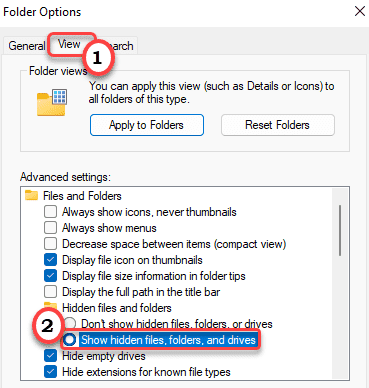
- 1619
- 111
- Dominick Barton
Ada fitur tersembunyi di semua versi Windows (7 atau lebih baru) yang dapat menyembunyikan file dan folder dari file explorer Anda (dengan menggunakan terminal). Ada cara mudah Anda dapat melarang file tersembunyi ini di File Explorer di Windows 11. Di artikel ini, kami akan menjelaskan cara menampilkan file tersembunyi di file penjelajah Windows 11.
Peringatan -
Windows Secara default menyembunyikan file sistem dan beberapa folder tambahan yang diperlukan untuk melindungi yang dari gangguan eksternal. Jadi, kami sarankan BUKAN untuk melepas file yang dilindungi sistem ini karena dapat menyebabkan kesalahan fatal yang mungkin secara tidak dapat diubah menjadi bata sistem.
Cara menampilkan file dan folder tersembunyi di windows 11
Windows menyembunyikan semua file tersembunyi di file explorer. Tapi, ada pengaturan tambahan yang harus Anda sesuaikan untuk
Ikuti langkah -langkah ini untuk melihat file dan folder tersembunyi.
1. Mencari Mengajukan Opsi Explorer Dalam Pencarian Windows dan kemudian klik Opsi File Explorer dari Hasil Pencarian.
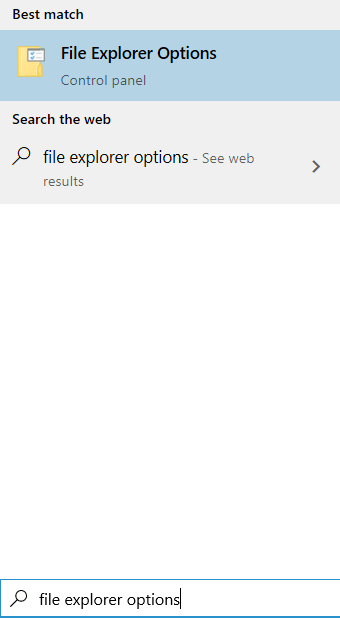
2. Kemudian, klik tombol radio di samping opsi "Tampilkan file, folder, dan drive tersembunyi“.
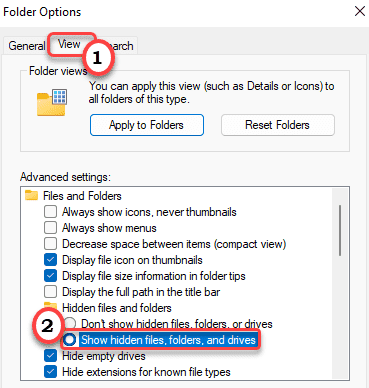
3. Akhirnya, klik "Menerapkan" Dan "OKE”Untuk menyimpan perubahan ini.

Sekarang, luncurkan saja file penjelajah sekali. Sekarang, periksa apakah Anda dapat melihat file tersembunyi dan file folder.
Cara melepas file yang dilindungi sistem
Ada satu langkah tambahan yang dapat Anda gunakan untuk melarang file yang dilindungi sistem di komputer Anda.
1. Buka File Explorer.
2. Agin mengetuk tiga bar Opsi di bilah menu.
3. Lalu, ketuk "Pilihan“.
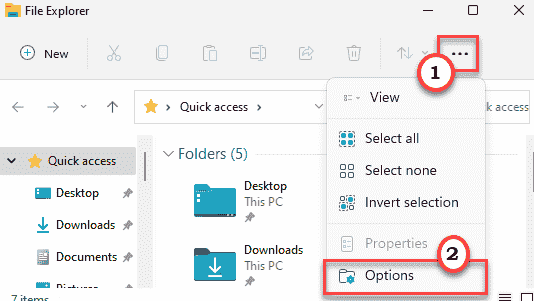
4. Sekarang, di jendela 'Opsi Folder', buka "Melihat" bagian.
5. Di sini, hanya Hapus centang The "Sembunyikan file sistem operasi yang dilindungi (Direkomendasikan)" pilihan.
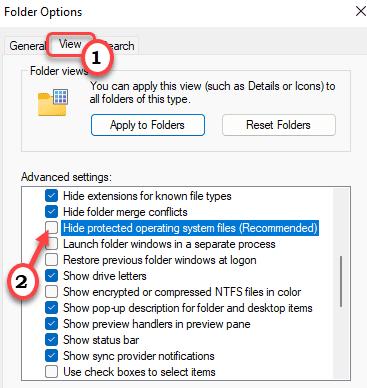
6. Segera setelah Anda mengklik opsi untuk menghapus centang, Anda akan menerima pesan peringatan.
7. Cukup klik "Ya“.
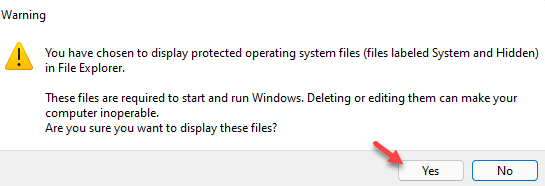
8. Setelah hapus centang opsi, jangan lupa untuk mengklik “Menerapkan" Dan "OKE“Untuk menyimpannya.

Luncurkan kembali file penjelajah. Sekarang, Anda akan memiliki akses penuh ke semua file tersembunyi di komputer Anda.
Cara menyembunyikan file yang dilindungi sistem di windows 11
Seperti yang telah kami sebutkan sebelumnya, Anda tidak boleh menjaga file yang dilindungi sistem terlihat di File Explorer. Jadi, Anda harus menyembunyikannya kembali lagi.
1. Pada awalnya, buka file explorer.
2. Setelah itu, klik pada tiga bar Opsi di akhir bilah menu.
3. Kemudian, klik pada “Pilihan“.
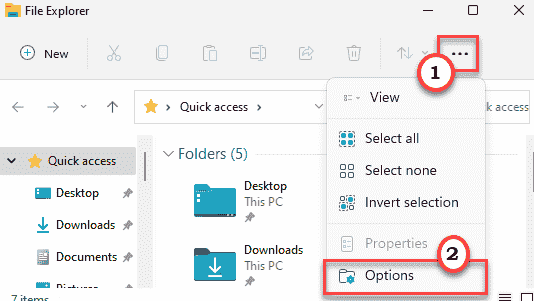
4. Di jendela 'Folder Options', buka "Melihat" bagian.
5. Kemudian, klik tombol radio di samping opsi "Jangan tunjukkan file, folder, dan drive tersembunyi“.
6. Cara yang sama, memeriksa The "Sembunyikan file sistem operasi yang dilindungi (Direkomendasikan)" pilihan.
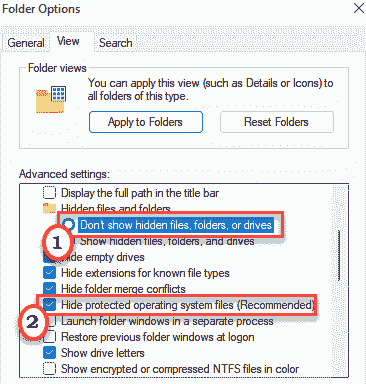
6. Jangan lupa untuk mengklik “Menerapkan" Dan "OKE“Untuk menyimpan perubahan ini.

Ini akan menyembunyikan file yang dilindungi sistem.
- « Cara menempatkan bilah tugas Anda di atas di Windows 11
- Cara memperbaiki kesalahan 0xc00d3e8e di windows 10 »

